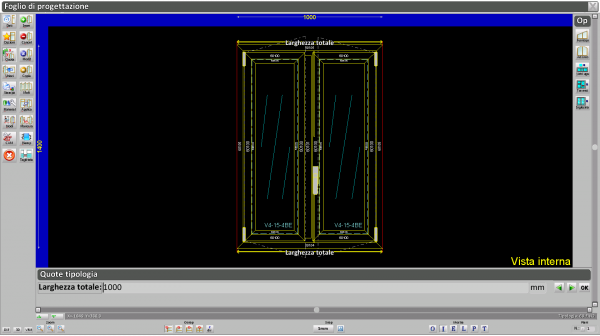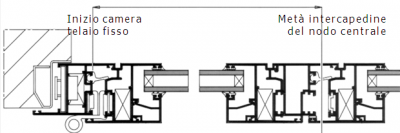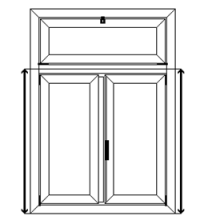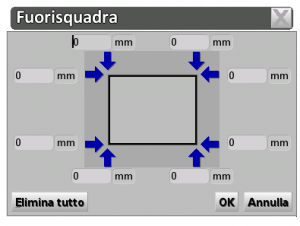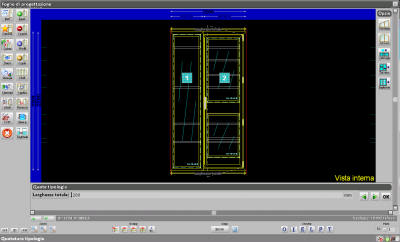Dimensions de la typologie
De Opera Wiki.
(→Quote tipologia) |
|||
| (Une version intermédiaire masquée) | |||
| Ligne 1 : | Ligne 1 : | ||
__TOC__ | __TOC__ | ||
| - | {{NB| | + | {{NB|Pour accéder à ce panneau dans Opera Gestion des Commandes : depuis les panneaux ''Données générales typologie'' ou ''Feuille de conception'', appuyez sur le bouton [[File:tastoquota.png]].}} |
[[File:foglioprogettazionefuorisquadra.png|600 px|thumb]] | [[File:foglioprogettazionefuorisquadra.png|600 px|thumb]] | ||
| - | + | Dans ce mode, il est possible de spécifier les dimensions de la typologie. Les zones interactives sont deux : « Dimensions de la typologie » en bas et « Options » à droite. | |
| - | ''' | + | '''En appuyant sur le bouton entre les flèches, vous pouvez activer ou désactiver l’affichage des nœuds.''' |
[[File:QuoteNodiTasto.png|500px]] | [[File:QuoteNodiTasto.png|500px]] | ||
| - | {{NB| | + | {{NB|Pour voir l’affichage des cotes avec les nœuds, vous devez d’abord [[Visualizzazione Nodi|créer les nœuds]] dans l’archive.}} |
{{BR}} | {{BR}} | ||
| - | == | + | |
| + | == Dimensions de la typologie == | ||
[[File:QuoteNodiLarghezza.png|500 px|thumb]] | [[File:QuoteNodiLarghezza.png|500 px|thumb]] | ||
| - | *'''Largeur totale et Hauteur totale''': | + | *'''Largeur totale et Hauteur totale''': ce sont les dimensions extérieures de la typologie, sans les ailettes de recouvrement (ou chambranles). |
| + | Lorsque vous saisissez les dimensions, vous devez mesurer l’ouverture du mur où la typologie sera installée, en excluant le petit dégagement entre le mur et le cadre. Ce dégagement peut aussi être défini dans la typologie en tant que valeur de jeu cadre-mur, et il sera soustrait automatiquement. | ||
{{BR}} | {{BR}} | ||
| - | |||
| - | |||
| - | |||
| - | |||
| - | |||
| - | |||
| - | + | *'''Hauteur de serrure''': hauteur de la serrure ou de la poignée. Le point de référence dépend des réglages des boutons suivants :<br> | |
| + | :[[File:altezzaserratura.png]] Hauteur mesurée à partir du '''cadre fixe''', '''excluant''' l’ailette de recouvrement.<br> | ||
| + | :[[File:altezzaserratura2.png]] Hauteur mesurée à partir du '''cadre mobile''', '''incluant''' l’ailette de recouvrement.<br> | ||
| + | :[[File:altezzaserratura3.png]] Hauteur mesurée à partir du '''cadre mobile''', '''excluant''' l’ailette de recouvrement. Pour que le logiciel applique ce mode, il est nécessaire de définir la différence tubulaire dans l’archive des profils.<br> | ||
| + | :[[File:altezzaserratura4.png]] Hauteur mesurée du '''cadre mobile''' jusqu’à la '''chambre'''.<br> | ||
| + | :[[File:altezzaserraturadaterra.png]] Identique à la première option, mais pour structures composites, la référence peut être prise depuis le '''sol'''.<br> | ||
| - | :[[File:tastoaltezzacentr.png]] | + | Ces boutons doivent être définis '''avant''' de saisir la valeur de la hauteur de serrure. |
| + | |||
| + | :[[File:tastoaltezzacentr.png]] Ce bouton centre la serrure en fonction du réglage des trois boutons précédents. | ||
{{BR}} | {{BR}} | ||
| - | [[File:spostamentoanta.png|400 px|thumb| | + | [[File:spostamentoanta.png|400 px|thumb|Points de référence pour la largeur des vantaux.]] |
| - | *''' | + | *'''Déplacement vantail''': largeur de chaque vantail dans une structure ouvrante. Ce champ est requis seulement si la structure possède plus d’un vantail.<br> |
| - | + | La référence de mesure commence depuis la chambre du cadre fixe du côté gauche (vue interne ; droit si vue externe) jusqu’au milieu de l’interstice du nœud central, comme illustré sur l’image. | |
| - | + | ||
| + | Les réglages sont assistés par les boutons suivants : | ||
| + | |||
| + | :[[File:tastoante.png]] Permet d’obtenir automatiquement des vantaux de dimension égale, tout en conservant les distances entre interstices.<br> | ||
| + | :[[File:tastospec.png]] Permet de créer automatiquement des divisions de vitrage égales.<br> | ||
| + | :[[File:tastolungh.png]] Active le réglage manuel de la largeur pour chaque vantail dans les structures à plusieurs vantaux. | ||
| + | |||
| + | *'''Largeur de vantail''': permet de forcer la largeur de chaque vantail dans une structure ouvrante.<br> | ||
| + | *'''Hauteur de vantail''': permet de forcer la hauteur de chaque vantail dans une structure ouvrante.<br> | ||
| - | |||
| - | |||
| - | |||
| - | |||
| - | |||
{{BR}} | {{BR}} | ||
| - | *''' | + | *'''Hauteur du coffre''': hauteur totale du coffre (par exemple pour volet roulant). |
| + | Si c’est un coffre préassemblé, la hauteur est automatiquement prise depuis l’accessoire « Tappo cassonetto » assigné à la structure. Dans ce cas, la saisie manuelle de la hauteur du coffre ne sera pas requise. | ||
| - | *''' | + | *'''Cote horizontale et cote verticale''': font référence à la largeur et à la hauteur d’une structure faisant partie d’une typologie composite. |
| - | {| | + | {| |
|- | |- | ||
| - | |[[File:quotaorizzontale.png|thumb|200px| | + | |[[File:quotaorizzontale.png|thumb|200px|Exemple de réglage d’une '''cote horizontale''' (largeur) pour une partie d’une typologie composée de deux structures.]] |
| - | |[[File:QuoteNodiLargCentroTraverso.PNG|thumb|500px| | + | |[[File:QuoteNodiLargCentroTraverso.PNG|thumb|500px|Vue d’une '''cote horizontale''' (largeur) mesurée du bord du cadre jusqu’au centre du meneau adjacent.]] |
| - | |[[File:quotaorizzontale2.png|thumb|200px| | + | |[[File:quotaorizzontale2.png|thumb|200px|Exemple de réglage d’une '''cote verticale''' (hauteur) pour une partie d’une typologie composée de deux structures.]] |
|} | |} | ||
| - | + | Ces réglages sont assistés par les boutons décrits ci-dessous : | |
| - | :[[File:quotaverticale.png]] | + | :[[File:quotaverticale.png]] Si activé, commencez la cotation depuis la première structure à droite ou en haut — utile pour les typologies connectées horizontalement ou verticalement (ex : typologies en bande).<br> |
| - | :[[File:quotaverticale2.png]] | + | :[[File:quotaverticale2.png]] Commencer depuis la première structure à gauche ou en bas.<br> |
| - | :[[File:quotaverticale3.png]] | + | :[[File:quotaverticale3.png]] Permet de coter chaque structure individuellement.<br> |
| + | :[[File:quotaverticale4.png]] Permet de changer les points de référence pour les dimensions vers l’intérieur des cadres comme montré sur l’image.<br> | ||
[[File:QuoteNodiInternoTelaio1.PNG|500 px|thumb]] | [[File:QuoteNodiInternoTelaio1.PNG|500 px|thumb]] | ||
| - | |||
{{BR}} | {{BR}} | ||
| - | *''' | + | *'''Position friction''': position du mécanisme de friction. Applicable seulement aux structures à pivot. |
| - | :[[File:tastoaltezzacentr.png]] | + | :[[File:tastoaltezzacentr.png]] Centre la friction selon la hauteur des montants du cadre mobile. |
| - | *''' | + | *'''Position charnière''': position de la charnière centrale, nécessaire quand plus de deux charnières sont présentes. |
| - | :[[File:altezzaserratura.png]] | + | :[[File:altezzaserratura.png]] Si actif, la hauteur de la charnière est mesurée depuis le '''cadre fixe''', '''excluant''' l’ailette de recouvrement.<br> |
| - | :[[File:altezzaserratura3.png]] | + | :[[File:altezzaserratura3.png]] Mesuré depuis le '''cadre mobile''', '''excluant''' l’ailette de recouvrement.<br> |
| - | :[[File:tastoaltezzacentr.png]] | + | :[[File:tastoaltezzacentr.png]] Centre la hauteur de la charnière. |
| - | *''' | + | *'''Cote loquet basse et cote loquet haute''': hauteur des loquets. Champ requis si structure avec plusieurs vantaux. La référence dépend des réglages des boutons suivants:<br> |
| - | :[[File:altezzaserratura.png]] | + | :[[File:altezzaserratura.png]] du '''cadre fixe''', excluant l’ailette.<br> |
| - | :[[File:altezzaserratura2.png]] | + | :[[File:altezzaserratura2.png]] depuis le '''cadre mobile''', incluant l’ailette.<br> |
| - | :[[File:altezzaserratura3.png]] | + | :[[File:altezzaserratura3.png]] depuis le '''cadre mobile''', excluant l’ailette.<br> |
| - | :[[File:altezzaserratura4.png]] | + | :[[File:altezzaserratura4.png]] depuis le cadre mobile jusqu’à la chambre.<br |
| - | *''' | + | *'''Hauteur meneau''': hauteur du meneau. |
| - | {{NB| | + | {{NB|Ces dimensions concernent les meneaux insérés dans les vantaux ouvrants.}} |
| - | :[[File:altezzaserratura.png]] | + | :[[File:altezzaserratura.png]] depuis le '''cadre fixe''', excluant l’ailette.<br> |
| - | :[[File:altezzaserratura3.png]] | + | :[[File:altezzaserratura3.png]] depuis le '''cadre mobile''', incluant l’ailette.<br> |
| - | :[[File:tastoaltezzacentr.png]] | + | :[[File:tastoaltezzacentr.png]] Centre le meneau. |
| - | + | Les boutons suivants permettent de définir le point de référence : | |
| - | :[[File:altezzatraverso.png]] | + | :[[File:altezzatraverso.png]] La hauteur est mesurée depuis le cadre (fixe ou mobile) jusqu’au début du meneau.<br> |
| - | :[[File:altezzatraverso2.png]] | + | :[[File:altezzatraverso2.png]] jusqu’au centre du meneau.<br> |
| - | :[[File:altezzatraverso3.png]] | + | :[[File:altezzatraverso3.png]] jusqu’à la fin du meneau.<br> |
| - | ==''' | + | =='''Options'''== |
| - | + | ||
| - | + | Ces boutons permettent de transformer la typologie en arche, hors équerre ou œil-de-bœuf, et d’égaliser automatiquement les vitrages ou la hauteur des meneaux centraux. | |
[[File:quadrofuorisquadra.png|thumb|right|300px]] | [[File:quadrofuorisquadra.png|thumb|right|300px]] | ||
| - | *[[File:fuorisquadra.png]]: | + | *[[File:fuorisquadra.png]]: transforme la typologie en hors équerre. Ouvre le panneau de configuration correspondant. |
{{BR}} | {{BR}} | ||
| + | |||
[[File:datiarco.png|thumb|500px|right]] | [[File:datiarco.png|thumb|500px|right]] | ||
| - | *[[File:arco.png]]: | + | *[[File:arco.png]]: transforme la typologie en arche ou œil-de-bœuf. Ouvre le panneau de configuration associé, détaillé ci‑dessous. |
| - | *''' | + | *'''Type''': sélection du type d’arche ou œil-de-bœuf : |
| - | :''' | + | :'''Demi‑cercle complet''': le rayon de l’arche est la moitié de la largeur totale. |
| - | :''' | + | :'''Arc surbaissé''': le rayon est défini par l’utilisateur. Dans ce cas, saisir la hauteur du rayon. |
| - | :''' | + | :'''Œil‑de‑bœuf''': transforme la typologie en forme circulaire. Applicable uniquement pour structure fixe, ouvrante ou à meneau. |
| - | {| | + | {| |
| - | |[[File:tuttosesto.png|200px|thumb| | + | |[[File:tuttosesto.png|200px|thumb|Exemple d’arche en plein cintre]] |
| - | |[[File:sestoribassato.png|200px|thumb| | + | |[[File:sestoribassato.png|200px|thumb|Exemple d’arc surbaissé]] |
| - | |[[File:oblò.png|200 px|thumb| | + | |[[File:oblò.png|200 px|thumb|Exemple d’œil‑de‑bœuf]] |
|} | |} | ||
{{BR}} | {{BR}} | ||
| - | *[[File:tastovetriuguali.png]]: | + | *[[File:tastovetriuguali.png]]: égalise automatiquement les vitrages horizontalement dans une typologie composée de plusieurs structures. |
| - | *[[File:tastovetriugualiV.png]]: | + | |
| - | + | *[[File:tastovetriugualiV.png]]: égalise automatiquement les vitrages verticalement (disponible depuis la version 3.7). | |
| - | *[[File:tastotraversiuguali.png]]: | + | L’utilisateur doit sélectionner les structures avant d’utiliser ce bouton. |
| - | *[[file:tastoinglesina.png]]: | + | |
| + | *[[File:tastotraversiuguali.png]]: aligne automatiquement les hauteurs des meneaux centraux entre plusieurs structures. Comme pour les vitrages, il faut d’abord sélectionner les structures concernées. | ||
| + | |||
| + | *[[file:tastoinglesina.png]]: permet de positionner correctement les barres de fenêtres (muntins) dans des structures à plusieurs surfaces vitrées de tailles différentes. | ||
| - | {| | + | {| |
| - | |[[File: | + | |[[File:fogliodip progettazionevetriuguali.png|400 px|thumb|Exemple de la fonction « Vitrages égaux »]] |
| - | |[[File:foglioprogettazioneinglesine.png|400 px|thumb| | + | |[[File:foglioprogettazioneinglesine.png|400 px|thumb|Exemple de positionnement des barres de fenêtre]] |
|} | |} | ||
| - | + | L’activation se fait en appuyant sur le bouton puis en cliquant sur les surfaces vitrées concernées par les barres de fenêtre. | |
<!-- HELP: JM/W1021 --> | <!-- HELP: JM/W1021 --> | ||
[[Category:JM/Manuale]] | [[Category:JM/Manuale]] | ||
Version actuelle en date du 18 septembre 2025 à 19:12
Sommaire |
 .
.Dans ce mode, il est possible de spécifier les dimensions de la typologie. Les zones interactives sont deux : « Dimensions de la typologie » en bas et « Options » à droite. En appuyant sur le bouton entre les flèches, vous pouvez activer ou désactiver l’affichage des nœuds.
Dimensions de la typologie
- Largeur totale et Hauteur totale: ce sont les dimensions extérieures de la typologie, sans les ailettes de recouvrement (ou chambranles).
Lorsque vous saisissez les dimensions, vous devez mesurer l’ouverture du mur où la typologie sera installée, en excluant le petit dégagement entre le mur et le cadre. Ce dégagement peut aussi être défini dans la typologie en tant que valeur de jeu cadre-mur, et il sera soustrait automatiquement.
- Hauteur de serrure: hauteur de la serrure ou de la poignée. Le point de référence dépend des réglages des boutons suivants :
 Hauteur mesurée à partir du cadre fixe, excluant l’ailette de recouvrement.
Hauteur mesurée à partir du cadre fixe, excluant l’ailette de recouvrement.
 Hauteur mesurée à partir du cadre mobile, incluant l’ailette de recouvrement.
Hauteur mesurée à partir du cadre mobile, incluant l’ailette de recouvrement.
 Hauteur mesurée à partir du cadre mobile, excluant l’ailette de recouvrement. Pour que le logiciel applique ce mode, il est nécessaire de définir la différence tubulaire dans l’archive des profils.
Hauteur mesurée à partir du cadre mobile, excluant l’ailette de recouvrement. Pour que le logiciel applique ce mode, il est nécessaire de définir la différence tubulaire dans l’archive des profils.
 Hauteur mesurée du cadre mobile jusqu’à la chambre.
Hauteur mesurée du cadre mobile jusqu’à la chambre.
- Fichier:Altezzaserraturadaterra.png Identique à la première option, mais pour structures composites, la référence peut être prise depuis le sol.
Ces boutons doivent être définis avant de saisir la valeur de la hauteur de serrure.
- Déplacement vantail: largeur de chaque vantail dans une structure ouvrante. Ce champ est requis seulement si la structure possède plus d’un vantail.
La référence de mesure commence depuis la chambre du cadre fixe du côté gauche (vue interne ; droit si vue externe) jusqu’au milieu de l’interstice du nœud central, comme illustré sur l’image.
Les réglages sont assistés par les boutons suivants :
 Permet d’obtenir automatiquement des vantaux de dimension égale, tout en conservant les distances entre interstices.
Permet d’obtenir automatiquement des vantaux de dimension égale, tout en conservant les distances entre interstices.
 Permet de créer automatiquement des divisions de vitrage égales.
Permet de créer automatiquement des divisions de vitrage égales.
 Active le réglage manuel de la largeur pour chaque vantail dans les structures à plusieurs vantaux.
Active le réglage manuel de la largeur pour chaque vantail dans les structures à plusieurs vantaux.
- Largeur de vantail: permet de forcer la largeur de chaque vantail dans une structure ouvrante.
- Hauteur de vantail: permet de forcer la hauteur de chaque vantail dans une structure ouvrante.
- Hauteur du coffre: hauteur totale du coffre (par exemple pour volet roulant).
Si c’est un coffre préassemblé, la hauteur est automatiquement prise depuis l’accessoire « Tappo cassonetto » assigné à la structure. Dans ce cas, la saisie manuelle de la hauteur du coffre ne sera pas requise.
- Cote horizontale et cote verticale: font référence à la largeur et à la hauteur d’une structure faisant partie d’une typologie composite.
Fichier:QuoteNodiLargCentroTraverso.PNG Vue d’une cote horizontale (largeur) mesurée du bord du cadre jusqu’au centre du meneau adjacent. |
Ces réglages sont assistés par les boutons décrits ci-dessous :
 Si activé, commencez la cotation depuis la première structure à droite ou en haut — utile pour les typologies connectées horizontalement ou verticalement (ex : typologies en bande).
Si activé, commencez la cotation depuis la première structure à droite ou en haut — utile pour les typologies connectées horizontalement ou verticalement (ex : typologies en bande).
 Commencer depuis la première structure à gauche ou en bas.
Commencer depuis la première structure à gauche ou en bas.
- Fichier:Quotaverticale3.png Permet de coter chaque structure individuellement.
- Fichier:Quotaverticale4.png Permet de changer les points de référence pour les dimensions vers l’intérieur des cadres comme montré sur l’image.
- Position friction: position du mécanisme de friction. Applicable seulement aux structures à pivot.
- Position charnière: position de la charnière centrale, nécessaire quand plus de deux charnières sont présentes.
 Si actif, la hauteur de la charnière est mesurée depuis le cadre fixe, excluant l’ailette de recouvrement.
Si actif, la hauteur de la charnière est mesurée depuis le cadre fixe, excluant l’ailette de recouvrement.
 Mesuré depuis le cadre mobile, excluant l’ailette de recouvrement.
Mesuré depuis le cadre mobile, excluant l’ailette de recouvrement.
 Centre la hauteur de la charnière.
Centre la hauteur de la charnière.
- Cote loquet basse et cote loquet haute: hauteur des loquets. Champ requis si structure avec plusieurs vantaux. La référence dépend des réglages des boutons suivants:
 du cadre fixe, excluant l’ailette.
du cadre fixe, excluant l’ailette.
 depuis le cadre mobile, incluant l’ailette.
depuis le cadre mobile, incluant l’ailette.
 depuis le cadre mobile, excluant l’ailette.
depuis le cadre mobile, excluant l’ailette.
 depuis le cadre mobile jusqu’à la chambre.<br
depuis le cadre mobile jusqu’à la chambre.<br
- Hauteur meneau: hauteur du meneau.
 depuis le cadre fixe, excluant l’ailette.
depuis le cadre fixe, excluant l’ailette.
 depuis le cadre mobile, incluant l’ailette.
depuis le cadre mobile, incluant l’ailette.
 Centre le meneau.
Centre le meneau.
Les boutons suivants permettent de définir le point de référence :
 La hauteur est mesurée depuis le cadre (fixe ou mobile) jusqu’au début du meneau.
La hauteur est mesurée depuis le cadre (fixe ou mobile) jusqu’au début du meneau.
 jusqu’au centre du meneau.
jusqu’au centre du meneau.
 jusqu’à la fin du meneau.
jusqu’à la fin du meneau.
Options
Ces boutons permettent de transformer la typologie en arche, hors équerre ou œil-de-bœuf, et d’égaliser automatiquement les vitrages ou la hauteur des meneaux centraux.
 : transforme la typologie en arche ou œil-de-bœuf. Ouvre le panneau de configuration associé, détaillé ci‑dessous.
: transforme la typologie en arche ou œil-de-bœuf. Ouvre le panneau de configuration associé, détaillé ci‑dessous.
- Type: sélection du type d’arche ou œil-de-bœuf :
- Demi‑cercle complet: le rayon de l’arche est la moitié de la largeur totale.
- Arc surbaissé: le rayon est défini par l’utilisateur. Dans ce cas, saisir la hauteur du rayon.
- Œil‑de‑bœuf: transforme la typologie en forme circulaire. Applicable uniquement pour structure fixe, ouvrante ou à meneau.
Fichier:Oblò.png Exemple d’œil‑de‑bœuf |
 : égalise automatiquement les vitrages horizontalement dans une typologie composée de plusieurs structures.
: égalise automatiquement les vitrages horizontalement dans une typologie composée de plusieurs structures.
- Fichier:TastovetriugualiV.png: égalise automatiquement les vitrages verticalement (disponible depuis la version 3.7).
L’utilisateur doit sélectionner les structures avant d’utiliser ce bouton.
 : aligne automatiquement les hauteurs des meneaux centraux entre plusieurs structures. Comme pour les vitrages, il faut d’abord sélectionner les structures concernées.
: aligne automatiquement les hauteurs des meneaux centraux entre plusieurs structures. Comme pour les vitrages, il faut d’abord sélectionner les structures concernées.
 : permet de positionner correctement les barres de fenêtres (muntins) dans des structures à plusieurs surfaces vitrées de tailles différentes.
: permet de positionner correctement les barres de fenêtres (muntins) dans des structures à plusieurs surfaces vitrées de tailles différentes.
Fichier:Fogliodip progettazionevetriuguali.png Exemple de la fonction « Vitrages égaux » |
L’activation se fait en appuyant sur le bouton puis en cliquant sur les surfaces vitrées concernées par les barres de fenêtre.